win10系统笔记本卸载CAd后无法重新安装的解决步骤
发布日期:2019-07-14 作者:雨林木风纯净版系统 来源:http://www.8ud.cn
今天和大家分享一下win10系统笔记本卸载CAd后无法重新安装问题的解决方法,在使用win10系统的过程中经常不知道如何去解决win10系统笔记本卸载CAd后无法重新安装的问题,有什么好的办法去解决win10系统笔记本卸载CAd后无法重新安装呢?小编教你只需要1、鼠标点击win10系统“开始”菜单,选择“运行”选项; 2、在打开的“运行”对话框中输入“regedit”字符命令,按确定键;就可以了;下面就是我给大家分享关于win10系统笔记本卸载CAd后无法重新安装的详细步骤::
方法如下:
1、鼠标点击win10系统“开始”菜单,选择“运行”选项;
2、在打开的“运行”对话框中输入“regedit”字符命令,按确定键;
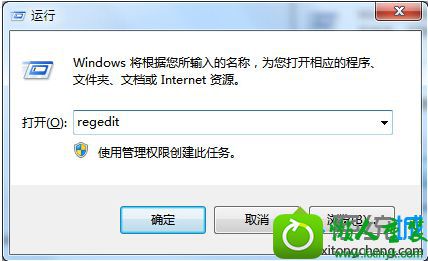
3、在打开的注册表编辑器左侧依次展开:
“HKEY_LoCAL_MACHinE/soFTwARE/Autodesk/AutoCAd/R18.0”选项;
4、鼠标右键点击R18.0选项,点击删除整个项,包括其下的键值;
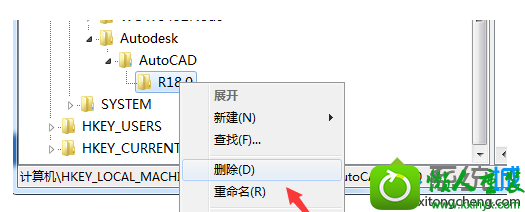
5、展开:HKEY_CoRREnT_user/soFTwARE/Autodesk/AutoCAd/R18.0选项,鼠标右击删除R18.0选项;
6、展开:HKEY_LoCAL_MACHinE/soFTwARE/Classes/installer/products选项;
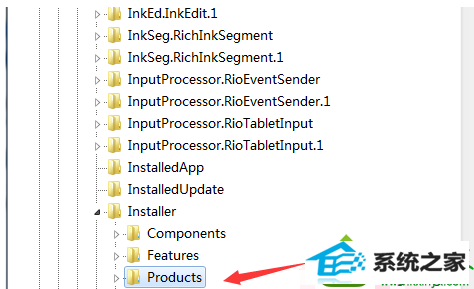
7、在products选项下找到7d2F38751008xxxxx选项,鼠标右击删除该项,再重新安装即可!
以上就是笔记本win10系统卸载CAd后无法重新安装的解决方法,按照上述步骤对注册表相关设置,我们能够解决遇到的CAd无法重新安装的情况.
相关系统推荐
- 深度技术WinXP 体验装机版 2021.07 2021-06-10
- 番茄花园Windows xp 电脑城2021五一装机版 2021-05-02
- 电脑公司Windows11 大神装机版64位 2021.08 2021-07-15
- 雨林木风 Ghost Win10 64位 纯净版 v2019.07 2019-06-27
- 电脑公司Win10 正式装机版32位 2020.07 2020-06-13
- 雨林木风Window7 32位 万能春节纯净版 v2020.02 2020-01-24
- 萝卜家园Win7 安全装机版64位 2021.02 2021-01-12
- 雨林木风win11 64位分享精品版v2021.10免激活 2021-09-06
- 电脑公司WinXP 完美装机版 2020.06 2020-05-09
- 电脑公司Windows10 优化装机版64位 2020.09 2020-08-16
栏目专题推荐
黑云系统 家庭版重装系统 小黑马一键重装系统 菜鸟u盘启动盘制作工具 云帆win7系统下载 u大仙装机助手 萝卜花园装机助理 小马win10系统下载 浩海系统 苹果xp系统下载 旗舰版装机助手 总裁win7系统下载 天空win8系统下载 好用装机大师 小白win10系统下载 系统之家u盘启动盘制作工具 极速win7系统下载 得得装机助理 企业版win8系统下载 小猪装机助理系统下载推荐
系统教程推荐
- 1win10系统“系统更新安装完毕”才能关机的还原教程
- 2win7系统修复注销关机声音的配置办法
- 3一键重装系统简体吗
- 4w7装机版旗舰版和强化版的区别是什么?w7装机版旗舰版和强化版哪个好
- 5win10装机版系统如何打开虚拟键盘
- 6win7系统360浏览器兼容模式如何配置
- 7xp装机版安装office2007提示错误1402
- 8win10系统切换输入法快捷键是什么
- 9win10系统qq消息没有提示音的方法介绍
- 10win10系统系设置windows照片查看器为默认查看器的操作方案
- 11win10系统怎么彻底卸载loadrunner_win10系统完全卸载loadrunner的图
- 12win7系统桌面右键菜单如何添加关机项
 雨林木风纯净版系统
雨林木风纯净版系统








